Wenn sie ein normales Android Gerät haben, dann überspringen sie die FireTV installation und installieren sie Tivimate direkt aus dem Google Play Store, folgen sie dann der Anleitungen ab Punkt Nr. 17
Aktivieren Sie die Entwickler Optionen auf ihrem FireTV Gerät



Hier ist es egal ob sie einen FireTV Stick oder FireCube haben, wählen sie einfach ihr Gerät.

Bitte hier "Apps unbekannter Herkunft auf AN schalten!"
Wenn sie das haben, müssen sie die App Downloader installieren, gehen sie einfach im FireTV hauptmenü auf Suche und geben sie "Downloader" ein, die App dann installieren.


Jetzt die App bitte starten!
Bitte Erlauben drücken, wenn sie solche Apps installieren dann müssen sie Erlauben, sonst funktionieren die Apps nicht richtig!


ACHTUNG NEUER EINGABE CODE FÜR DEN DOWNLOAD!
Drücken sie Okay und geben in das URL Feld diesen Code ein: 250931
Danach einfach die App installieren und Entweder die App direkt starten oder im hauptmenü.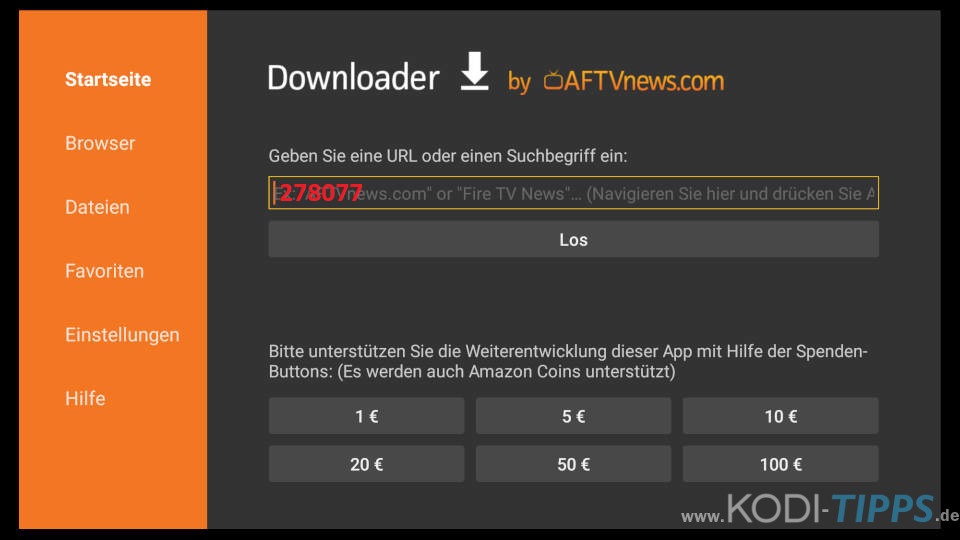
APP Starten:

Fügen sie eine Wiedergabeliste hinzu, wählen sie die Art der Wiedergabeliste immer Xtream Codes.

Geben sie ihre Daten ein die sie nachdem kauf erhalten haben (Im Web-Shop auf Dienste -> Meine IPTV Produkte -> Auf den Namen ihrer Bestellung klicken)
ServerURL mit Port - Benutzername/Username - Passwort - VOD Einbeziehen bitte gewählt lassen, VODs sind Filme und Serien.
Danach auf weiter drücken.
Ihre Playlist wird jetzt eingefügt, dies kann ein wenig dauern, danach können sie einen Namen vergeben und auf Erledigt klicken.
Ihre Playlist sollte jetzt Aktiv sein und sie sollten die Senderübersicht sehen, das ist aber noch nicht Fertig, sie können keine Filme oder Serien ansehen ohne Tivimate Premium zu besitzen.
Installieren sie sich bitte die App Tivimate Companion auf einem Android Telefon oder auf einem Android Emulator wie z.b BlueStacks. 
Staren sie die Tivimate Companion app und wählen sie Anmelden, dann müssen sie sich Registrieren!
Schließen sie bitte ein Abo ab, egal ob Jährlich oder Lifetime - Lifetime bedeutet für immer !
Sie zahlen mit Google Play Guthaben, Paypal oder andere Zahlungsmittel..
Nachdem sie das Abo gekauft haben, gehts folgend weiter:
Gehe sie auf ihrem FireTV Geräte in der App Tivimate auf Einstellungen, dazu drücken sie in der Senderübersicht einmal die Zurück Taste
Gehe sie auf Premium Freischalten, drücken sie weiter und wählen sie dann Account


Geben sie hier jetzt ihre Accountdaten ein mit dene sie sich in Tivimate Companion Registriert haben, drücken sie dann auf weiter und Gerät Aktivieren, dann sind sie Fertig.
Viel Spaß mit Tivimate!
